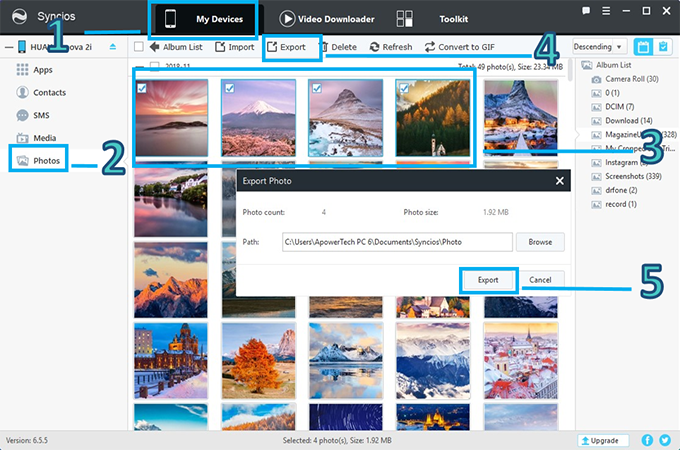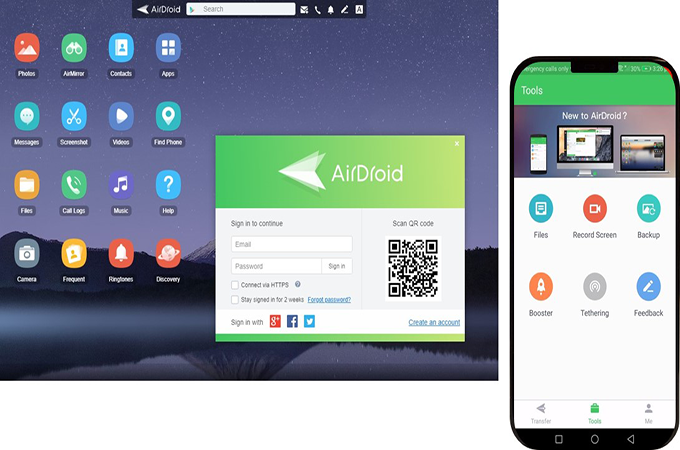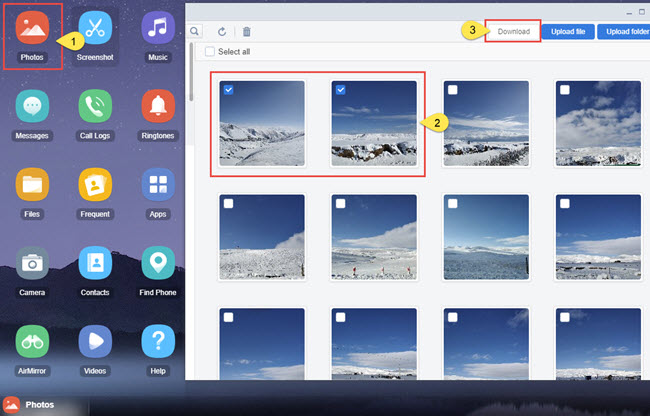OnePlus 6, bu sene piyasaya sürülen Android sistemli bir telefon. Tamamı ekrandan oluşan bu telefon OnePlus 5’e kıyasla daha büyük bir ekrana sahip. Ek olarak toza, suya ve darbeye karşı dayanaklı olduğu belirtiliyor. Dahası, manzara ve hayatınızın önemli anlarını yakalamak için gözle görülür derecede yüksek kaliteli bir kameraya sahip. Bu telefonda yer açmak için çekilen fotoğrafları yedeklemek ya da PC’ye aktarmak gerekli. Hazır bunu söylemişken OnePlus 6’dan PC’ye fotoğraf aktarmak için kullanabileceğiniz bazı pratik programları aşağıda bulabilirsiniz.
ApowerManager
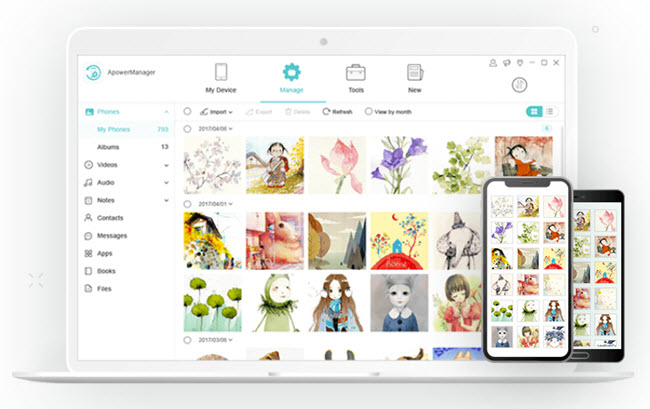
Kullanabileceğiniz ilk araç ApowerManager. Bu, akıllı telefonlarda kayıtlı olan dosyaları PC’nizi kullanarak yönetmenize olanak veren bir dosya yönetim programı. Bunu kullanarak, belgelerinizi problem yaşamadan okuyup silebilirsiniz. ApowerManager ayrıca telefon verilerini PC’ye ya da PC’dekileri telefona aktarmanıza olanak verir. Bunun dışında dosyalarınızı yedekleyebilir ve dilediğiniz zaman kolayca geri getirebilirsiniz. OnePlus 6’dan bilgisayara fotoğraf aktarmak için aşağıdaki adımları takip edin.
- Uygulamayı PC’nize ve OnePlus 6’ya indirdikten sonra başlatın.
- Telefonunuzu USB kablosu kullanarak PC’ye bağlayın.
NOT: OnePlus6’yı kablosuz şekilde de bağlayabilirsiniz. İki cihazın da aynı WiFi ağında olduğundan emin olduktan sonra program ekranının sağ tarafında yer alan USB simgesinin altındaki WiFi resmine tıklayıp ApowerManager telefon uygulamasındaki tarayıcıyı kullanarak QR kodunu tarayın.
- Bağlantı kurulduktan sonra, ekranın üst tarafında yer alan “Yönet” seçeneğine gidin.
- Ardından “Fotoğraflar” sekmesine giderek taşımak istediğiniz fotoğrafları seçin. “Dışa Aktar” simgesine tıklayın ve PC’de kaydetmek istediğiniz klasörü seçin.
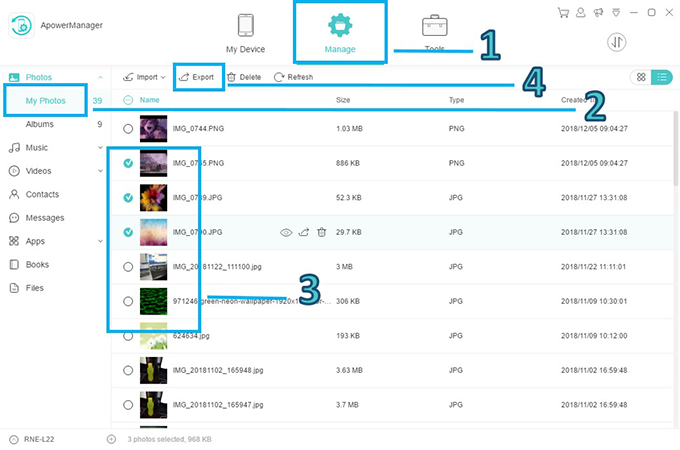
Syncios Mobile Manager
Syncios, yedekleme işlemi için fotoğrafları, müziği, videoları, zil seslerini ve eKitapları PC’ye aktarmanıza izin veren ücretsiz bir dosya yönetim programı. Tüm iCihaz ve Android telefonlarda bulunan belgelere telefonu PC’ye bağladıktan sonra erişim sağlar. OnePlus 6’dan PC’ye fotoğraf ve diğer dosyaları aktarmak için OnePlus 6’yı PC’ye bağlayın ve Syncios programını başlatın. Buradan, yedeklemek ya da aktarmak istediğiniz içerikleri seçebilirsiniz. Aşağıda programı nasıl kullanacağınıza dair detaylı adımlar yer alıyor.
- Syncios programını PC’nize indirip yükleyin.
- Bu adımdan sonra başlatın ve OnePlus 6 cihazınızı USB kablosunu kullanarak bilgisayara bağlayın.
NOT: Android cihazınıda hata ayıklama modunun açık olduğundan emin olun.
- Program ekranının üst tarafında yer alan “Cihazlarım” sekmesine ve ardından sol tarafta yer alan “Fotoğraflar” seçeneğine gidin.
- Aktarmak istediğiniz fotoğrafları seçtikten sonra “Dışa Aktar” simgesine tıklayın.
- Bu adımdan sonra ekrana gelen menü seçeneğinde, fotoğrafları kaydetmek istediğiniz dizini seçerek “Dışa Aktar” butonuna tıklayın.
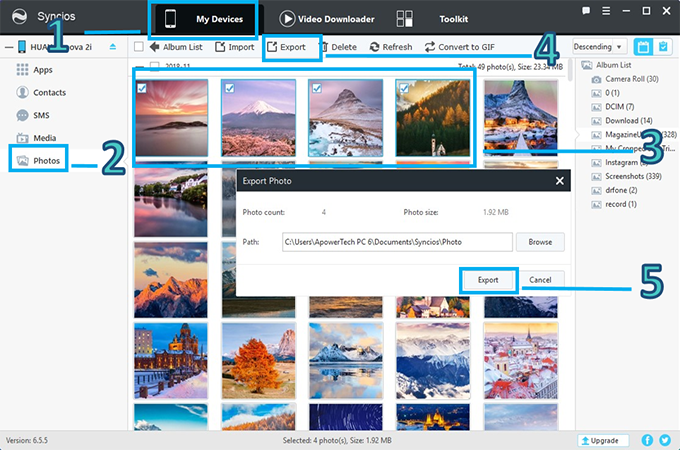
AirDroid
OnePlus 6’dan PC’ye fotoğraf aktarmak için kullanabileceğiniz bir diğer araç AirDroid. Bu, web tarayıcısı üzerinden telefonunuzu ya da tabletinizi yönetmenize olanak veren bir uygulama. Bu araçla telefonunuzdaki fotoğraf, video, müzik ve diğer dosyaları Mac’e aktarabilirsiniz. Uygulamanın en iyi tarafı bu harika özelliklerin ücretsiz sunulduğu bir versiyona sahip olması. AirDroid kullanarak OnePlus 6’dan PC’ye fotoğraf aktarmak için aşağıdaki adımları takip edebilirsiniz.
- AirDroid’i OnePlus 6 cihazınıza indirin.
- PC’nizde, web tarayıcısını açın ve web.airdroid.com adresine gidin.
- QR kodunu tarayarak ya da aynı hesapla giriş yaparak her iki cihazı da bağlayın.
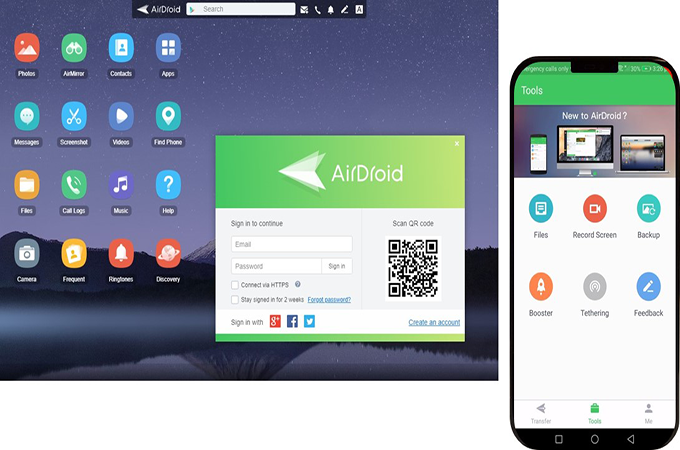
- Son olarak “Fotoğraflar” simgesine tıklayıp aktarmak istediğiniz fotoğrafları seçtikten sonra fotoğrafları PC’ye taşımak için “İndir” butonuna tıklayın.
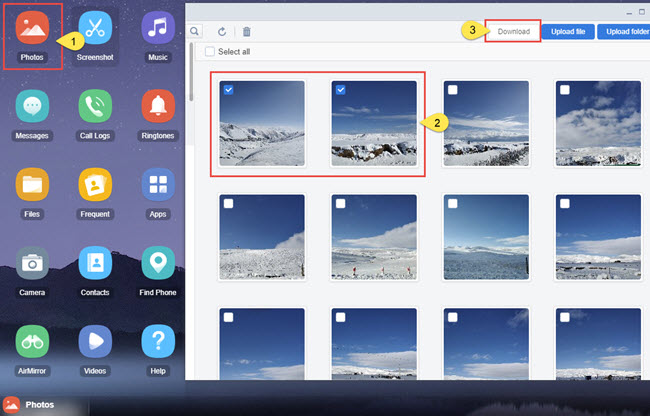
Sonuç
OnePlus 6’dan PC’ye fotoğraf aktarmak zor ya da karmaşık değil. Bu işlem için sunulan sayısız seçenek var. Elbette yukarıda dosyalarınızı kolayca yönetmenize olanak verdiğinden bahsedilen yöntemler oldukça kullanışlı ve güvenilir. Bu araçlar içinde ApowerManager açık ara en kolay ve araç üstelik program içindeki anlaşılabilir menüsü ve işlerliği bu programı ek özellikleriyle beraber daha kullanıcı dostu bir seçenek haline getiriyor. Bu uygulamayı kullanarak telefonunuzdaki fotoğrafları PC’ye kolayca aktarabilir ya da yedekleyebilirsiniz.